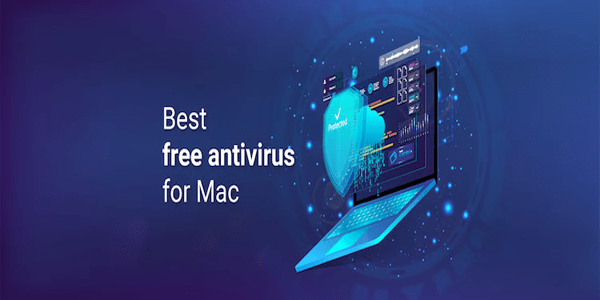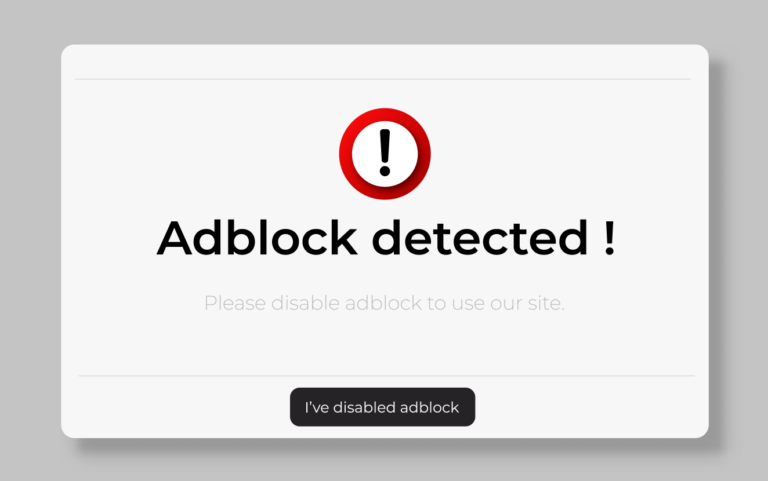Как да конвертирате PDF файл в документ на Microsoft Word

Случвало ли ви се е да конвертирате PDF файл в документ на Microsoft Word за по-добро редактиране на документа? Или може би ви е трябвало да конвертирате PDF файл в документ на Microsoft Word за целите на изпращане в училище или работна задача. Така или иначе, не е непременно толкова лесно да конвертирате PDF файл в документ на Microsoft Word – със сигурност не е толкова просто, колкото редактирането на името на файла и промяната на файловото разширение. За да конвертирате правилно PDF файл в документ на Microsoft Word, трябва да използвате специализиран софтуер. Това или много приложения за текстообработка имат вградени начини за конвертиране на файлове като този.

Программы для Windows, мобильные приложения, игры - ВСЁ БЕСПЛАТНО, в нашем закрытом телеграмм канале - Подписывайтесь:)
Ако следвате по-долу, ще ви покажем няколко бързи и лесни начина, по които можете да превърнете PDF файл в документ на Microsoft Word, като .doc или .docx.
Използвайте Google Drive, за да конвертирате PDF
Един от най-лесните начини да скриете документ като този е с Google Drive. Също така е напълно безплатно – ако имате акаунт в Google и вероятно имате такъв, тогава можете да използвате Google Drive. Първо се насочете към Google Drive, независимо дали е приложението на вашия телефон или на компютъра – www.drive.google.com. След като сте там, отворете документа си в Диск. Просто отидете на Нов > Качване на файл и след това използвайте File Explorer, за да намерите вашия PDF (или друг вид текстов документ).

След като документът ви бъде качен в Google Диск, отворете файла и изберете Отваряне с Google Документи. След това щракнете върху бутона Изтегляне и след това трябва да видите опции за .doc или .docx. Щракнете върху някое от файловите разширения и Google Drive незабавно го записва в папката ви за изтегляния на вашия компютър.

Използване на Microsoft Word за конвертиране на PDF в Word документ
Можете да опитате да използвате Microsoft Word, за да запазите PDF като .doc или .docx файл. Процесът е подобен на Google Drive.
- Отворете Microsoft Word на вашия компютър или в Office 365. Щракнете върху менюто „Файл“, разположено в горната лява част на екрана.

- Щракнете върху Отвори в лявата част на екрана и отворете PDF файла, който искате да конвертирате.

- След като отворите, щракнете отново върху File и изберете Save As от опциите.

- След това изберете Word Document .doc или .docx от падащото меню.

Единственият проблем с този метод и защо не е толкова ясен с Microsoft Word е, че PDF файловете могат да се форматират странно, когато ги отворите в Microsoft Word. Въпреки това вашият PDF файл няма да изглежда толкова добре по време на процеса на конвертиране на файлове в самия Word. Ето защо е малко по-добре да използвате други методи, като Google Drive и някои от опциите по-долу.
TinyWow
Всичко, което можете да кажете е уау! TinyWow е безплатен онлайн инструмент, пълен с функции, включително PDF конвертиране, eSign, извличане на изображения и много други. Конвертирането на файлове е лесно благодарение на приятелския му интерфейс, което позволява на хора, които не са запознати с технологиите, да го използват удобно.

Забележка: TinyWow приема сериозно вашата поверителност. Автоматично изтриване на файла 15 минути след приключване на обработката му.
Използване на малък PDF за конвертиране на файлове
Не ви харесва да използвате Google Диск или не ви харесва как преобразуването на вашия PDF файл в документ на Word се оказа в Microsoft Word? Това е начин, по който можете да конвертирате своя PDF файл в Word в мрежата. Просто се насочете към www.smallpdf.com/pdf-конвертор и можете да започнете преобразуването на файла безплатно. След като сте на сайта, можете да плъзнете или пуснете своя PDF файл в него и Small PDF ще започне процеса на конвертиране. Вие избирате дали искате да е в .doc или .docx и след това преобразуването се финализира само за секунди.
Малкият PDF е безплатен за използване, но тъй като е безплатен, той ще ви позволи да правите само едно или две преобразувания на PDF в Word наведнъж — ако се опитвате да извършвате групови преобразувания, използването на малък PDF ще бъде дълго и трудна задача. За щастие, все още имате повече опции за вашето пътуване от PDF към Word.
Пакет за конвертиране на PDF
Пакетът за преобразуване на PDF е приложение за Android, предназначено да обработва групови преобразувания на PDF в Word, ако е необходимо. Той ще работи и за отделни PDF файлове, но е бърз и за тези групови задачи. Независимо дали трябва да конвертирате няколко PDF файла в Word едновременно или трябва да конвертирате много големи и обемисти PDF файлове в Word, PDF Conversion Suite е в състояние да свърши цялата тежка работа и да преобразува вашите файлове в Word в само няколко момента на обработка. Колкото по-големи са вашите PDF файлове, толкова повече време ще отнеме. И честно предупреждение: ако имате богата, висококачествена медия във вашите PDF файлове, използването на PDF Conversion Suite води до лек спад в качеството.
Можеш вземете го от Google Play тук.
Използвайте WPS Office за PDF конвертиране
WPS Office е един от най-добрите офис пакети на пазара, предлагащ цял набор от безпроблемни инструменти за конвертиране на файлове за вашите документи. Те предлагат и конвертиране на PDF в Word файлове и WPS Office се справя безупречно. PDF файловете се качват и форматират отлично в WPS Office, така че да не получавате никакво странно форматиране или липсващи знаци по време на процеса на конвертиране на Word. След като сте готови да преобразувате файла си, просто изберете .doc или .docx и WPS Office ще се справи с всичко вместо вас. Предлагайки вече безплатна версия, WPS Office идва с различни полезни функции.
Можеш вземете WPS Office тук.
Ако не искате да харчите много пари за нов офис пакет, WPS предлага своя инструмент за конвертиране на PDF в Word като самостоятелен инструмент. Все още струва малко пари, но не толкова, колкото офис пакета WPS. Инструментът разполага с всичките си функции за конвертиране на PDF в Word. Получавате поддръжка за групово извеждане и множество текстови формати, разделяте или обединявате PDF страници (можете да изберете и кои страници) и с WPS конвертора на PDF към Word не губите никакво качество и в богата медия.

Използването на WPS PDF към Word е лесно. Ако имате пакета WPS Office, отидете в раздела Специални функции и изберете бутона PDF към Word. Плъзнете вашия PDF файл в програмата, изберете типа на файла и желаното местоположение на файла, натиснете Старт и вашето .doc или .docx преобразуване завършва почти моментално.
Вземете PDF към Word от WPS тук.
Затваряне
Както можете да видите, има много начини да преобразувате вашите PDF файлове в документи на Microsoft Word, дори и групово! Това е много по-лесно, отколкото повечето го водят. Като използвате който и да е от инструментите в този списък, ще направите вашето .doc или .docx преобразуване за секунди.
Программы для Windows, мобильные приложения, игры - ВСЁ БЕСПЛАТНО, в нашем закрытом телеграмм канале - Подписывайтесь:)